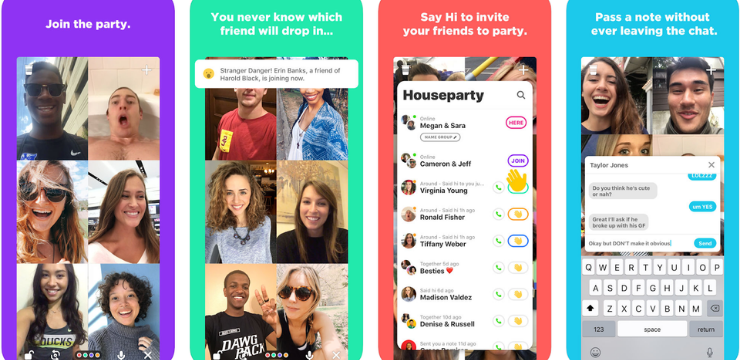Microsofti sõna on tõenäoliselt Microsofti kõige enam kasutatav rakendus. Lisaks on see üks kõige kasutajasõbralikumaid rakendusi, mida võite kunagi kohata, isegi kui lapsed saavad sellest tulistada. Kõigi dokumentide loomise, redigeerimise ja salvestamise jaoks on see parim rakendus.
Alates turule toomisest aastaid tagasi on turule lastud erinevaid versioone. Mida uuem on rakenduse väljaandmise kuupäev, seda täpsemaid ja paremaid funktsioone see kasutab. Kuid enamik funktsioone on kõigis sarnane välja antud versioonid .
Nii erinevad need erinevad versioonid üksteisega:
ei leia minu kõvaketta aknaid 10
Mis on Microsoft Word 2010, 2013, 2016, 2019 ühist?
Microsoft Wordi eesmärk
See rakendus töötati välja selleks, et aidata kasutajatel dokumente kirjutada ja salvestada. Iseenesest sõltumata uuendatud või kõige uuemast versioonist on peamine eesmärk neil kõigil sama. Kõik funktsioonid, mis neil kõigil versioonidel on, on mõeldud selleks, et muuta tekstitöötluskogemus paremaks.
Dokumentide loomiseks ja muutmiseks saate mugavalt kasutada mõnda neist Wordi versioonidest. Sellegipoolest erineb kogu kogemus erinevast versioonist.
Salvestamine ja printimine
Pärast dokumendi loomist ja muutmist annavad kõik Ms-sõna versioonid võimaluse salvestada tekst teie valitud asukohta. Dokumendi saate salvestada kohapeal arvutisse või isegi välisele mäluseadmele, näiteks välkmälukettale.
Lisaks pakub Ms word teile printimisvõimalust juhuks, kui soovite oma dokumendist paberkandjal saada. Saate oma dokumendi suurust muuta ja valitud printimistüübi järgi kohandada.
Pilv ja kohalik tugi
Traditsioonilised sõnalised rakendused võimaldasid teil juurdepääsu neile kohapeal ainult arvutisse installides, kuid selle versiooni abil on asjad veelgi arenenumad. Nendele versioonidele pääsete mugavalt juurde oma veebibrauseri kaudu.
Lisaks dokumentide lokaalsele salvestamisele saate neid hoida ka Microsofti pilvesüsteemis. Pilvesüsteemis saate oma töödele juurde pääseda igal ajal ja igal pool, kus neid vajate.
Sisseehitatud koostöö
Kõik need versioonid võimaldavad erinevatele inimestele juurdepääsu ja sama dokumendi kasutamist. Mitu inimest saavad sama teksti redigeerida, erinevalt vanematest versioonidest, mis dikteerisid ühe kasutaja korraga.
Mitmekesise kasutamise toetamine
Pr Word on rakendus, mis ei piirdu ainult konkreetse kasutajaga. Selle tarkvara kasutamine hõlmab nii üliõpilasi, äriinimesi, kirjanikke kui ka kodukasutajaid. Kõigil neil versioonidel on erinevad funktsioonid, mis sobivad igale kasutajale vastavalt tema vajadustele.
Ühilduvus
Kõik need versioonid ühilduvad enda hilisema versiooniga. Näiteks saate avada ja töötada dokumendis, mis on loodud ms word 2013-ga ms word 2016-s. Lisaks saate oma failid salvestada rikka teksti vormingus, mis ühildub kõigis versioonides.
Seega, kui olete hiljuti uuemale versioonile üle läinud, pole vaja muretseda, et teie dokumente ei avata.
Vormindamisfunktsioonid
Ms sõna uhkeldab mitmete ja mitmekesiste vormindamisfunktsioonidega, mis püüavad dokumentide redigeerimise täiuslikuks muuta. Dokumendile saate valida soovitavad fondid, värviteksti, luua tabeleid, vormindada lõike, lisada pilte ja hüperlinke. Lisaks saate muude vormindamisfunktsioonide hulka lisada päiseid ja jaluseid, lehepause ja reavahetusi.
Kõik need funktsioonid on olemas kõikides Wordi versioonides.
Kuidas neid proua Wordi versioone üksteisega võrreldakse?
Arvestades funktsioone ja paremaid dokumenditöötlusvõimalusi, on need kõik sellised versioonid silma paistnud:
Microsoft Word 2010
Pärast väljaandmist hinnati seda kõrgelt, kuna sellel olid paremad funktsioonid ja palju täiustusi, mis muutsid tekstitöötluskogemuse talutavamaks. Seda võiks vaadelda järgmistest vaatenurkadest:
Lint
Kuigi algselt oli uute kasutajate jaoks raske töötada, muutis see rakenduse jätkuv kasutamine kasutajatele meeldima. Lint muudab erinevad funktsioonid nähtavamaks ja leitavamaks, muutes seeläbi navigeerimise kiiremaks ja lihtsamaks.
Windows 10 laiendatud ekraan ei tööta
Erinevalt vanematest versioonidest on lihtsamad ülesanded nagu täppide loomine, kontuur, fondide muutmine ja värv kiirem ja lihtsam. Lindi selgus on selle versiooni puhul imetlusväärne.

Kaitstud vaade
Enne selle versiooni väljaandmist ei olnud turvalisus sõnaarendajate jaoks kaalutlus. Kuid see versioon püüdis kaitstud vaate kasutuselevõtu abil turvalisuse aspekti kontrollida. See võimaldab teil vaadata riskantset dokumenti liivakastis.

Lavatagune
See on ilmselt kõige olulisem edasiarendus, mille Microsoft WordWordil sel päeval tegi. Backstage on lihtne liides, mis vabastab lindi kõigi funktsionaalsuse tööriistade ja funktsioonide kandmisest. See haldab teie failide turvalisust, printimist, salvestamist ja jagamist. Lisaks on see valikuvõimalus ja aitab menüüd.
Lavatagune on koht, kus otsite mis tahes võimalust, mis teil lindil võib puududa.

Koostöö ja jagamine
Enne dokumentide jagamist on ms Word 2010-l dokumendiinspektor, mis puhastab ja turvab teie faili. Kui teie tekst on turvaline, saate lavatagusel valida eelistatud jagamisvõimaluse.
Saate oma dokumendi saata e-kirjaga või salvestada Skydrive'i, kust saate seda teiste vahenditega jagada. Lisaks võimaldab see rakendus korraga jagada rohkem kui ühte dokumenti.

Redigeerimisvahendid
Vanemate versioonide puhul olid mõned redigeerimisülesanded, näiteks koopiate kleepimine, üsna sagimine. Kuid see rakendus tegi asja lihtsamaks. Saate dokumendi kopeerida ja kleepida teisest allikast ning valida redigeerimismenüü kaudu, kas säilitada vorming või muuta seda.
Lisaks võimaldab see rakendus redigeerida pilte otse Wordis.

Microsoft Word 2013
Samuti tegi Microsoft kasutuskogemuse parandamiseks sõnas 2013 veel mõningaid täiendusi. Nende hulka kuulusid järgmised:
Uus välimus
Esialgu, kui WordWordi käivitasite, oli teie esimene peatus tühi dokument. Kuid sõnaga 2013 on teil endal sihtleht. Vasakul paanil on teie hiljutiste tööde loend, parempoolsel aga mallide kogu. Saate töötada muu hulgas arve, ajaveebipostitusega.
Sihtlehel on ka uus, täiustatud lint. Vormindamisvalikute jaoks lisati ka kujunduse vormingu vahekaart.

Jagamine ja koostöö
Nagu Windows 2010-s, saate dokumente jagada ka SkyDrive'i kaudu. Selle versiooni abil saate siiski jagada inimestega, kelle arvutisse pole WordWordi installitud. Nad pääsevad tekstile juurde lingi kaudu, mille nad saavad oma brauserites avada.

Redigeerimisvahendid
Alati oli tühise töö probleem alati, kui paljud inimesed dokumenti redigeerisid. Kuid tööriistaga Simple Markup lahendas selle probleemi sõna 2013. Rakendus kuvab lõpliku muudetud teksti, kuid näitab ridu, kus tööd muudeti.
kuidas Skype 10 desinstallida skype
Lisaks saate oma dokumendi kohta tehtud kommentaaridega hõlpsasti toime tulla nagu Facebook. Kommentaaride seansile viib väike kõnemulliikoon. Samuti võite lukustada oma dokumentide jälgimise, nii et töö muutmiseks on vaja parooli.
Pilveteenused
See versioon sisaldab SkyDrive'i kasutamist vaikimisi salvestuspaigana. Redigeerimiseks pääsete oma dokumendile alati juurde oma arvuti või tahvelarvuti brauseri kaudu.

Lugemisrežiim
Mõnikord peate dokumenti lugema, kuid sõnaakna ümber olevad segajad löövad teid ära. Word 2013-l on lugemisrežiim, mis pakub teie dokumendile minimalistliku ja häireteta vaate.
Lugemisrežiim seab lehe värviks seepia või valge ning teie tekst on järjestatud veergudeks, mis loovad vabalt voolava lugemisrežiimi.
Kui peate lõpetama, salvestab Word dokumendi, et saaksite sellele hiljem juurde pääseda.
Multimeedia
Word 2013 muutis piltidega töötamise lihtsamaks. Lisati uued tööriistad, mis tagavad, et saaksite WordWordis piltidega tõhusalt toime tulla, saate pilte lisada, lohistada ja redigeerida.
Selle rakenduse abil saate veebifotod ja -videod veebiplatvormidelt lisada otse oma Wordi dokumenti. Video lisamiseks on vahekaart „Veebivideo”, mida puudutate, et oma video valida ja lisada.

PDF-ide redigeerimine
Traditsiooniliselt nõudis vanemate versioonide korral PDF-ide redigeerimine täiendavaid pistikprogramme või lahendusi, kuid sõnaga 2013 on see funktsionaalne funktsioon.
kuidas vormindada SD-kaarti Windowsis
Microsoft Word 2016
Microsoft Word 2016 eristatakse eelmistest versioonidest järgmiste funktsioonide abil:
Tööriist Öelge mulle, mida teha
Selle versiooni puhul ei pea te valikute saamiseks menüüdes edasi liikuma. ' Tööriist Öelge mulle, mida teha 'tuleb kasuks. Piisab, kui sisestate oma väljavaate ja WordWord viib teid sihtkohta.
Selline tööriist säästab teid piinamise pärast, kui peate menüüd meelde jätma, ja annab teile aja.

Nutukas otsing
See on veel üks fantastiline tööriist, mis võimaldab teil otsida sõnu või fraase õigete määratluste või tähenduste jaoks. Klõpsate sõnal ja valite nutika otsingu ning akende jaoks pakutakse valikute jaoks olemasolevaid andmebaase.

Tindi võrrand
Numbritega töötajatele on see aja kokkuhoiu tööriist. Tööriist võimaldab teil luua keerulisi võrrandeid, kasutades sõrme, hiirt või mõnda muud sisestusmehhanismi, mis seejärel muudab võrrandi arvutitekstiks.
Sellele tööriistale juurdepääsemiseks valige vahekaardil Lisa 'võrrand, tindivõrrand'. Sellest tulenevalt vabastatakse lõuend, kust sisestate võrrandi.

Täiustatud versiooniajalugu
Word 2016 ei määra dokumendi salvestamise viisi. Saate selle algsesse vormingusse salvestada, kui impordite selle teisest allikast.

Jagamine ja kaasautorimine reaalajas
See versioon on lisanud ekraanile jagamisnupu, millele saate kiiresti vajutada, et oma dokumente OneDrive'i või SharePointi kaudu jagada. Kui vajutate nuppu, luuakse link, mida saate oma sõprade või kolleegidega jagada.
Samuti saate samaaegselt redigeerida sama dokumenti, mille olete oma sõpradega OneDrive'i või SharePointi salvestanud.

Microsoft Word 2019
Siin on kõige uuem, kõige uuem ja kõige uuem Wordi täiustatud versioon . Kasutajate rahuloluks on sellel olnud ka mitu soovitavat funktsiooni, mis seavad selle kõigist teistest versioonidest kõrgemale. Nende hulka kuuluvad:
Vaadake teisi reaalajas
Ehkki selle eelkäija võimaldas teil kolleegidega sama dokumendi kallal töötada, võimaldab see teil näha, kes on kolleeg. Saate samaaegselt töötada sama tekstiga nagu teie sõber ja vaadata, milliseid muudatusi nad dokumendis teevad.

Microsofti tõlkija
Keel ei ole enam Word 2019-ga suhtlemistakistus. Rakendusega on kaasas tõlk, mis võimaldab sõnu, fraase või lauseid teistesse keeltesse tõlkida. Piisab, kui vajutate lindil ülevaatuse vahekaarti ja alustate.

LaTexi süntaks
Selle versiooni kaudu Word toetab matemaatiliste võrrandite loomiseks ja nendega töötamiseks matemaatikasüntaksit LaTex. Selle suvandi saate valida lisamismenüü võrrandite vahekaardil.
LaTex Syntaxi valimisel on teie käsutuses muud matemaatikasümbolid ja -struktuurid.

video_tdr_failure atikmpag sys
3D-piltidega töötamine
Selle rakenduse abil saate nüüd WordWordi 3D-pilte lisada ja nendega töötada. Saate neid isegi 360 kraadi nurga alla pöörata.
Sellise pildi sisestamiseks valige lisamismenüü vahekaardilt Veebiallikatest 3D-mudelid ja saate oma pildi valida.

Digitaalsed pliiatsid
Selle funktsiooni lisamine võimaldab teil tekste kirjutada, joonistada või esile tõsta kõige loomulikumal viisil. Selle funktsiooni abil saate nautida arvutuste tegemist, jooniste tegemist ja tindi kujunditeks muutmist.

Parandatud visuaalsed mõjud
Nüüd saate oma dokumentidele lisada ikoone ja mastaapset vektorgraafikat. Saate täiendavalt muuta, rakendades värve ja efekte vastavalt oma soovile.

Wordi rakenduste versioonid püüavad kõik teenida sama eesmärki, dokumendi loomist ja vormindamist. Kuid igaüks täidab eesmärki erineva intensiivsuse, mugavuse ja kergusega. Uuem versioon, seda paremaid funktsioone see kuvab, on uusimad versioonid eelkäijate vigade täiustus.
Kui otsite tarkvarafirmat, mille usaldusväärsust ja ausaid äritavasid võiksite usaldada, otsige i kaugemale. Oleme Microsofti sertifitseeritud partner ja BBB akrediteeritud ettevõte, kes hoolib klientide usaldusväärse ja rahuldava kogemuse pakkumisest neile vajalike tarkvaratoodete osas. Oleme teiega enne müüki, selle ajal ja pärast kogu müüki.
See on meie 360-kraadine tarkvarahoidmise garantii. Mida sa siis ootad? Helistage meile juba täna +1 877 315 1713 või e-posti aadressil sales@softwarekeep.com. Samuti võite meiega ühendust võtta Otsevestlus.